 Peranti teknologi
Peranti teknologi
 industri IT
industri IT
 Selepas Broadcom melengkapkan pemerolehannya, dilaporkan bahawa ia akan memberhentikan ramai pekerja VMware
Selepas Broadcom melengkapkan pemerolehannya, dilaporkan bahawa ia akan memberhentikan ramai pekerja VMware
Selepas Broadcom melengkapkan pemerolehannya, dilaporkan bahawa ia akan memberhentikan ramai pekerja VMware
Menurut berita dari laman web ini pada 28 November, Businessinsider melaporkan bahawa Broadcom memberhentikan beberapa pekerja syarikat selepas menyelesaikan pemerolehan VMware
Pada hari Isnin, beberapa pekerja VMware menerima e-mel yang menyatakan bahawa Broadcom minggu lepas Mengumumkan bahawa perjanjian untuk memperoleh VMware telah selesai dan kedudukan mereka akan dihapuskan
Syarikat itu menyelesaikan transaksi pada 22 November tahun ini selepas mendapat kelulusan daripada agensi kawal selia termasuk Amerika Syarikat, United Kingdom dan China. Walau bagaimanapun, Broadcom akan menanggung hutang bersih VMware sebanyak $8 bilion (pada masa ini kira-kira 57.28 bilion yuan)Broadcom baru-baru ini menyelesaikan pemerolehan VMware. Sebagai sebahagian daripada pelan penyepaduan, kami menjalankan penilaian keperluan organisasi untuk mengenal pasti keperluan kakitangan dalam syarikat gabungan. Dukacita dimaklumkan kepada anda bahawa jawatan anda akan disingkirkan dan pekerjaan anda akan ditamatkan 61 bilion dolar AS (nota daripada laman web ini: kini kira-kira 436.76 bilion yuan).

Atas ialah kandungan terperinci Selepas Broadcom melengkapkan pemerolehannya, dilaporkan bahawa ia akan memberhentikan ramai pekerja VMware. Untuk maklumat lanjut, sila ikut artikel berkaitan lain di laman web China PHP!

Alat AI Hot

Undresser.AI Undress
Apl berkuasa AI untuk mencipta foto bogel yang realistik

AI Clothes Remover
Alat AI dalam talian untuk mengeluarkan pakaian daripada foto.

Undress AI Tool
Gambar buka pakaian secara percuma

Clothoff.io
Penyingkiran pakaian AI

AI Hentai Generator
Menjana ai hentai secara percuma.

Artikel Panas

Alat panas

Notepad++7.3.1
Editor kod yang mudah digunakan dan percuma

SublimeText3 versi Cina
Versi Cina, sangat mudah digunakan

Hantar Studio 13.0.1
Persekitaran pembangunan bersepadu PHP yang berkuasa

Dreamweaver CS6
Alat pembangunan web visual

SublimeText3 versi Mac
Perisian penyuntingan kod peringkat Tuhan (SublimeText3)

Topik panas
 1377
1377
 52
52
 Bagaimana untuk mendayakan salin dan tampal untuk mesin maya VMware
Feb 21, 2024 am 10:09 AM
Bagaimana untuk mendayakan salin dan tampal untuk mesin maya VMware
Feb 21, 2024 am 10:09 AM
Anda boleh menyalin dan menampal teks dan fail dengan mudah antara mesin maya (VM) VMware dan sistem fizikal. Keupayaan ini membolehkan anda memindahkan imej, teks berformat dan tidak berformat dengan mudah, dan juga lampiran e-mel antara mesin maya dan sistem hos. Artikel ini akan menunjukkan kepada anda cara mendayakan ciri ini dan menunjukkan kaedah untuk menyalin data, fail dan folder. Cara Mendayakan Salin/Tampal dalam VMware VMware menyediakan tiga cara berbeza untuk menyalin data, fail atau folder daripada mesin maya ke mesin fizikal dan sebaliknya, seperti yang dijelaskan di bawah: Salin dan Tampal Elemen Seret dan Lepaskan Perkongsian Folder Ciri 1 ] Dayakan salinan -tampal menggunakan Alat VMware Anda boleh menggunakan papan kekunci jika pemasangan VMWare dan sistem pengendalian tetamu anda memenuhi keperluan
 Penyelesaian untuk ranap dan pembekuan Win11 yang menjalankan mesin maya VMware
Feb 14, 2024 pm 02:36 PM
Penyelesaian untuk ranap dan pembekuan Win11 yang menjalankan mesin maya VMware
Feb 14, 2024 pm 02:36 PM
Ramai pengguna perlu memasang mesin maya pada komputer mereka kerana keperluan atau hobi tertentu, tetapi baru-baru ini beberapa rakan Win11 mendapati bahawa komputer mereka ranap dan ranap sebaik sahaja mereka menjalankan mesin maya VMware Apakah yang perlu mereka lakukan? Sebenarnya, masalah ini tidak sukar untuk diselesaikan Editor di bawah membawa anda empat penyelesaian, dengan harapan dapat membantu anda. Kaedah 1: Penyelesaian Hyper-V 1. Buka Panel Kawalan-Program-Dayakan atau matikan fungsi Windows Anda mungkin mendapati tiada Hyper-V pada komputer anda, malah vm tidak boleh digunakan (jika anda membukanya, semak sahaja seperti yang ditunjukkan di bawah) , mulakan semula komputer). Tiada Hyper-V yang perlu dipasang Anda boleh pergi ke langkah 1.2 di bawah untuk memasangnya. 2. Pasang Hyper-V pada sistem dan buat nota baharu
![Pelanggan VMware Horizon tidak boleh dibuka [Betulkan]](https://img.php.cn/upload/article/000/887/227/170835607042441.jpg?x-oss-process=image/resize,m_fill,h_207,w_330) Pelanggan VMware Horizon tidak boleh dibuka [Betulkan]
Feb 19, 2024 pm 11:21 PM
Pelanggan VMware Horizon tidak boleh dibuka [Betulkan]
Feb 19, 2024 pm 11:21 PM
VMware Horizon Client membantu anda mengakses desktop maya dengan mudah. Walau bagaimanapun, kadangkala infrastruktur desktop maya mungkin mengalami masalah permulaan. Artikel ini membincangkan penyelesaian yang boleh anda ambil apabila klien VMware Horizon gagal dimulakan dengan jayanya. Mengapa klien VMware Horizon saya tidak boleh dibuka? Apabila mengkonfigurasi VDI, ralat mungkin berlaku jika klien VMWareHorizon tidak dibuka. Sila sahkan bahawa pentadbir IT anda telah memberikan URL dan bukti kelayakan yang betul. Jika semuanya baik-baik saja, ikuti penyelesaian yang dinyatakan dalam panduan ini untuk menyelesaikan isu tersebut. Betulkan Klien VMWareHorizon Tidak Dibuka Jika VMW tidak dibuka pada komputer Windows anda
 Bagaimana untuk berkongsi fail antara mesin maya Win11 dan VMware?
Jan 29, 2024 pm 09:39 PM
Bagaimana untuk berkongsi fail antara mesin maya Win11 dan VMware?
Jan 29, 2024 pm 09:39 PM
Mesin maya VMware membenarkan pengguna menjalankan dua atau lebih sistem Windows, DOS dan LINUX secara serentak pada satu mesin. Jadi bagaimana untuk berkongsi fail antara mesin maya VMware dan hos? Hari ini, editor akan mengambil Win11 sebagai contoh untuk berkongsi dengan anda tutorial tentang menyediakan perkongsian fail antara mesin maya VMware dan hos. Perkongsian fail mesin maya? 1. Tetapkan rangkaian mesin maya VMware yang dipasang kepada mod jambatan. Dalam mesin maya VMware, anda boleh mengkonfigurasi folder kongsi melalui langkah berikut: Klik Mesin Maya->Tetapan Mesin Maya->Pilihan, dayakan folder kongsi dan klik butang Tambah untuk menetapkan laluan folder. Nota: Membuka folder kongsi perlu dilakukan apabila mematikan mesin maya. 4. Untuk berkongsi fail
 Tukar VMware kepada VirtualBox dan sebaliknya
Feb 19, 2024 pm 05:57 PM
Tukar VMware kepada VirtualBox dan sebaliknya
Feb 19, 2024 pm 05:57 PM
Mesin maya ialah cara yang berpatutan untuk mengalami dan menggunakan berbilang sistem pengendalian pada satu komputer. VMWare dan VirtualBox adalah dua jenama utama dalam industri mesin maya. Anda boleh menukar mesin maya VMware kepada mesin maya VirtualBox dengan mudah dan sebaliknya, memberikan anda kelonggaran untuk menukar mesin antara mesin tersebut tanpa perlu menciptanya semula. Memindahkan mesin maya dari VMWare ke VirtualBox atau sebaliknya tidaklah rumit. Hanya ikut arahan di bawah dan ia mudah dilakukan. Cara menukar VMware kepada VirtualBoxVMwareVM disimpan dalam format .vmx dan kemudian ditukar kepada .ovf, ini ialah VirtualBox dan VMWare
![Pelanggan VMware Horizon membeku atau terhenti semasa menyambung [Betulkan]](https://img.php.cn/upload/article/000/887/227/170942987315391.jpg?x-oss-process=image/resize,m_fill,h_207,w_330) Pelanggan VMware Horizon membeku atau terhenti semasa menyambung [Betulkan]
Mar 03, 2024 am 09:37 AM
Pelanggan VMware Horizon membeku atau terhenti semasa menyambung [Betulkan]
Mar 03, 2024 am 09:37 AM
Apabila menyambung ke VDI menggunakan klien VMWareHorizon, kami mungkin menghadapi situasi di mana aplikasi membeku semasa pengesahan atau blok sambungan. Artikel ini akan meneroka isu ini dan menyediakan cara untuk menyelesaikan situasi ini. Apabila klien VMWareHorizon mengalami masalah pembekuan atau sambungan, terdapat beberapa perkara yang boleh anda lakukan untuk menyelesaikan isu tersebut. Betulkan klien VMWareHorizon membeku atau tersekat semasa menyambung Jika klien VMWareHorizon membeku atau gagal menyambung pada Windows 11/10, ikuti penyelesaian yang dinyatakan di bawah: Semak sambungan rangkaian Mulakan semula klien Horizon Semak status pelayan Horizon Kosongkan cache klien Betulkan Ho
 Bagaimana untuk membolehkan sambungan VNC dalam VMware? Bagaimana untuk mendayakan sambungan VNC pada VMware Workstation
Mar 13, 2024 pm 11:30 PM
Bagaimana untuk membolehkan sambungan VNC dalam VMware? Bagaimana untuk mendayakan sambungan VNC pada VMware Workstation
Mar 13, 2024 pm 11:30 PM
Sebagai perisian mesin maya yang biasa digunakan, VMware Workstation mempunyai banyak fungsi yang boleh digunakan Sesetengah pengguna ingin menggunakan fungsi sambungan VNC, yang membolehkan pengguna jauh mengakses mesin maya itu, tetapan mesti dimulakan sebelum ia boleh digunakan . Kebanyakan orang tidak tahu bagaimana untuk beroperasi Jadi hari ini saya akan berkongsi langkah-langkah operasi tertentu, dengan harapan dapat membantu majoriti pengguna. Cara untuk mendayakan sambungan VNC dalam VMware Workstation: 1. Klik dua kali untuk membuka perisian dan klik pilihan "Edit Virtual Machine Settings" pada halaman. 2. Masukkan tab "Pilihan" di atas dalam tetingkap baharu. 3. Seterusnya
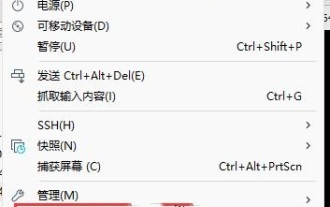 Tiga cara mudah dan berkesan untuk memindahkan fail daripada mesin maya VMware
Mar 15, 2024 am 09:22 AM
Tiga cara mudah dan berkesan untuk memindahkan fail daripada mesin maya VMware
Mar 15, 2024 am 09:22 AM
Apabila kami menggunakan mesin maya Vmware, kami mungkin menghadapi situasi di mana kami tidak tahu cara menyalin fail ke dalam mesin maya Malah, kaedahnya sangat mudah di bawah, editor telah membawa tiga kaedah kepada pengguna yang berminat dan lihat lebih dekat Mari kita lihat. Tiga kaedah mudah dan berkesan untuk memindahkan fail ke mesin maya VMware Kaedah 1: VMWareTools Untuk memasang VMWaretools, klik pada mesin maya di atas - Pasang VMwaretools. Selepas pemasangan berjaya, anda boleh menyalin dan menampal fail ke mesin maya Selepas pemasangan berjaya, kandungan berikut akan dipaparkan: Selepas pemasangan berjaya, anda boleh menyeret fail secara terus, atau menyalin dan menampalnya. ctrl+Cctrl+V. Jika didapati tidak mampu



